Hola queridos amigos.
En el post anterior les había explicado la importancia de aumentar nuestro Steem Power. Les estuve explicando cómo hacerlo desde el momento en que publicamos nuestros posts, configurando nuestras publicaciones al 100% Power Up.
Hay otras maneras diversas de aumentar nuestro Steem Power, hoy les explicaré como hacerlo a través del SBD y el Steem que tenemos en nuestra Wallet/billetera. Trataré de ser muy sencilla y clara para que se vea que es un procedimiento sumamente sencillo. Y si deciden hacerlo y aún no saben cómo, aquí les dejo esta sencilla guía.
Cambiando SBD por Steem.
Cuando tenemos SBD podemos cambiarlo a Steem para luego hacer Power Up.
- Lo primero que debemos hacer es acceder a la Wallet/billetera con nuestra clave de publicación (eventualmente se nos pedira la clave activa). Vamos a ver nuestra wallet/billetera como se muestra en la imagen a continuación:
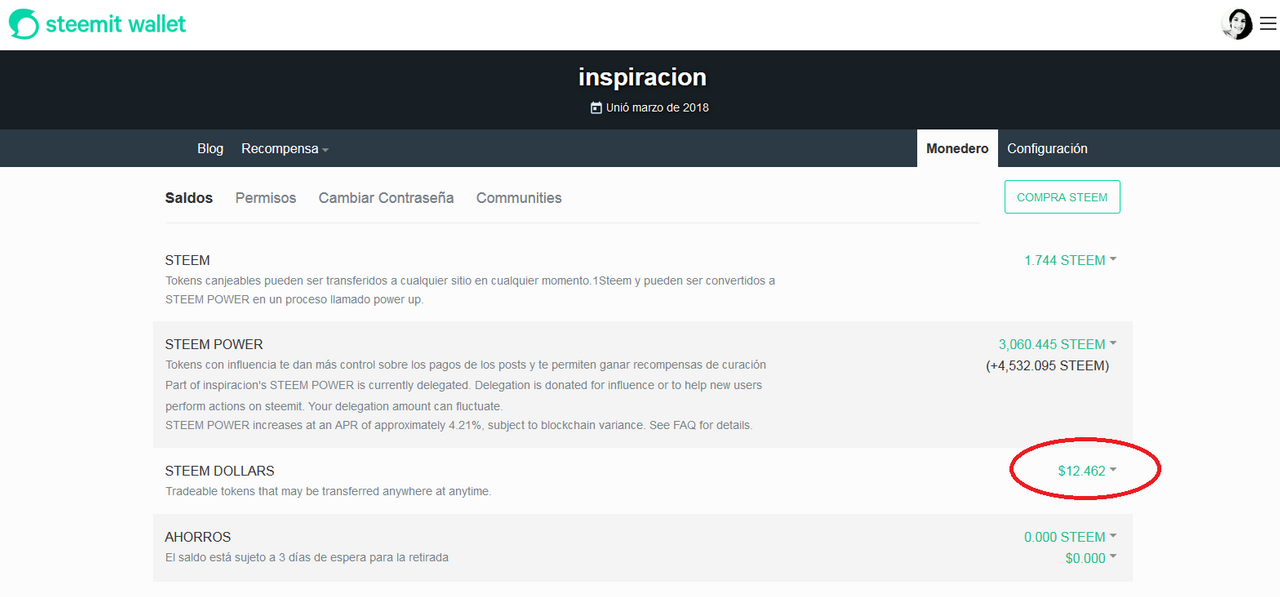
- Al hacer clic se nos va a desplegar un menú con varias opciones: Transferir, transferir a ahorros, mercado y trade. Vamos a seleccionar la opción Mercado.
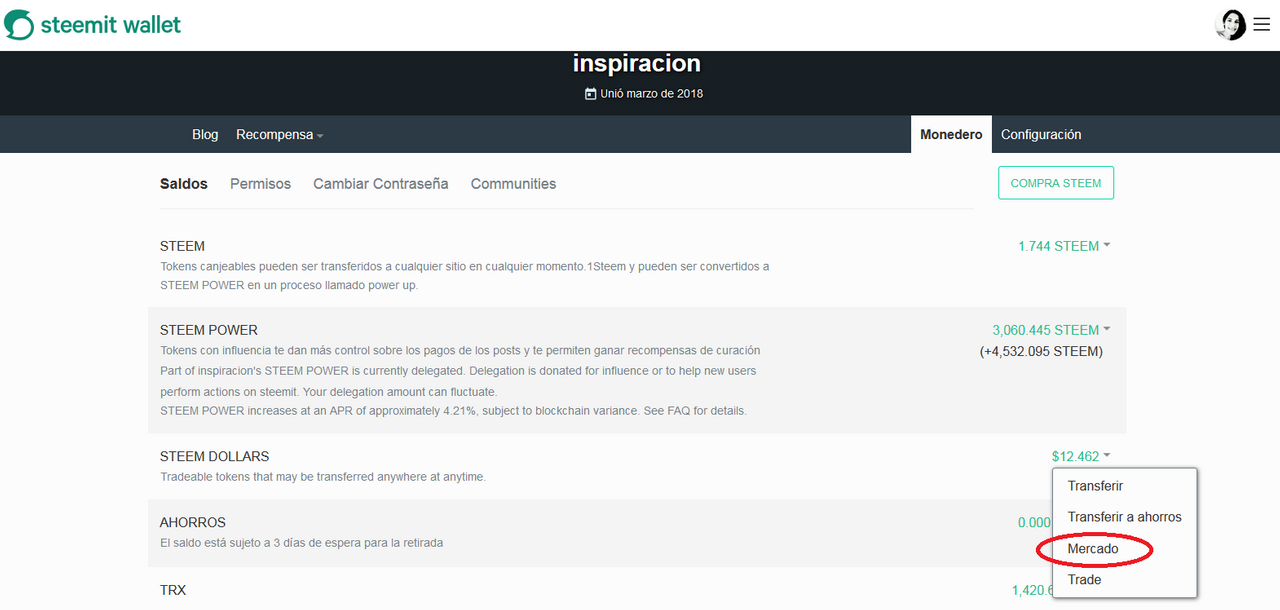
- Como lo que deseamos es cambiar SBD a Steem, vamos a utilizar la opción Comprar. Allí veremos el precio del Steem y lo que tenemos disponible en SBD para comprar.
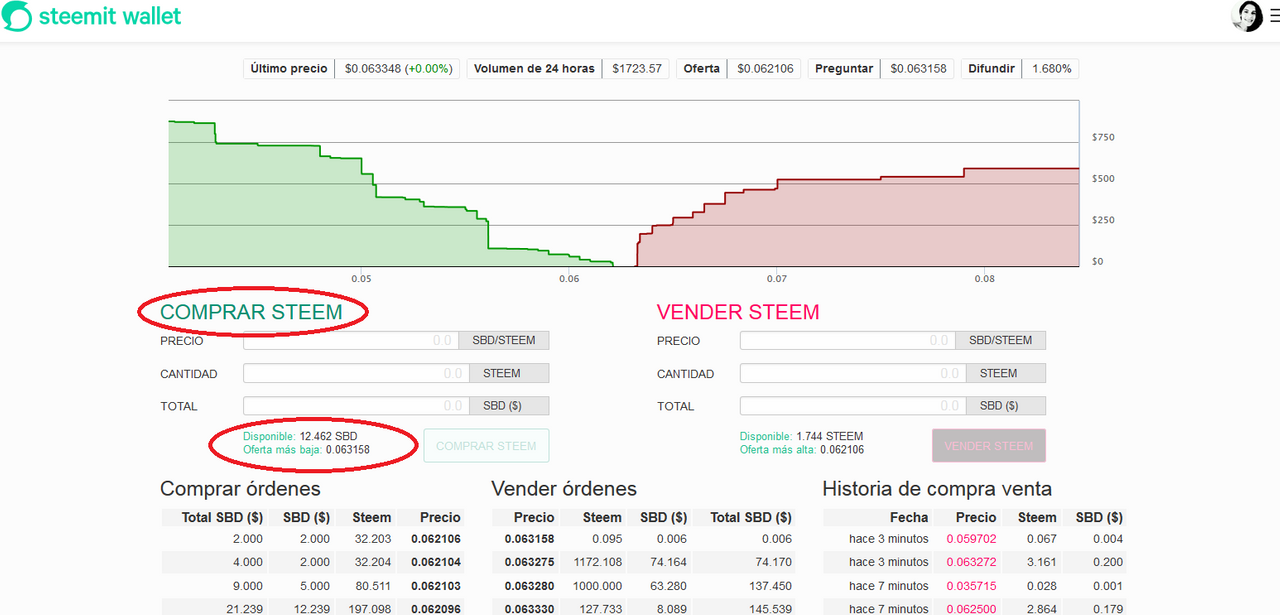
- En la siguiente imagen podemos ver las casillas que dicen Precio, Cantidad y Total. El próximo paso que vamos a realizar es ir colocando en donde dice Cantidad, la cantidad de Steem que deseamos comprar, podemos colocar la cantidad que deseemos. A medida que variamos la cantidad podemos ver como las cantidades en las otras casillas van cambiando también. En mi caso, coloque el saldo disponible.
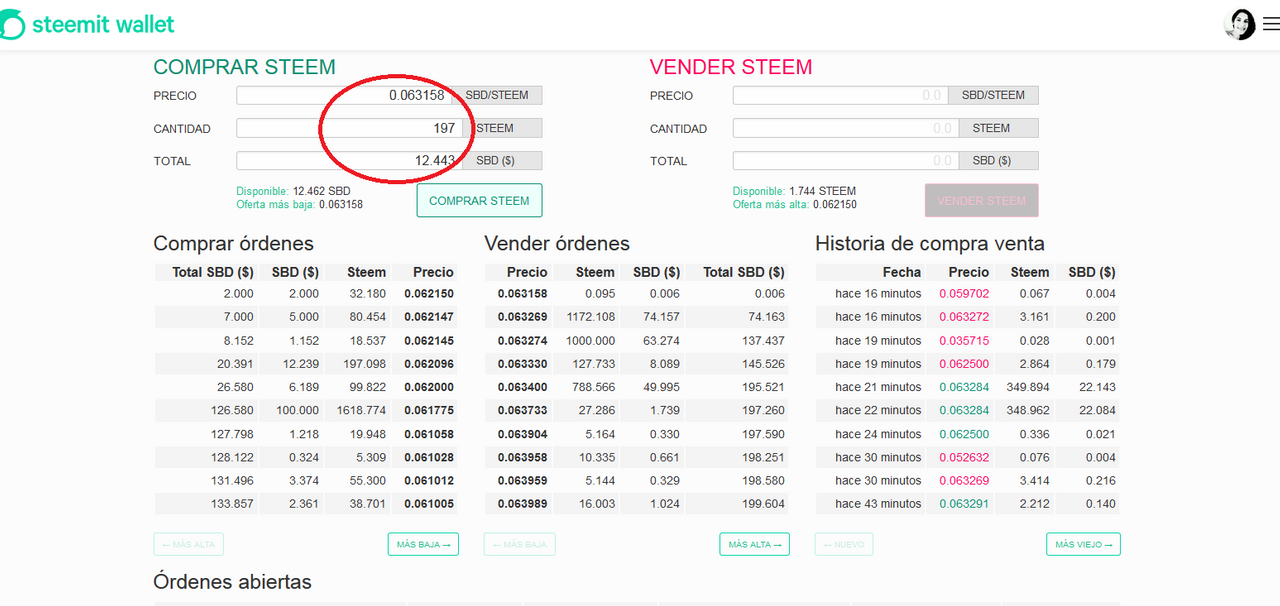
Podemos jugar a cambiar el precio en oferta, colocando un precio diferente para el Steem, e incluso hacer nuestra orden de compra bajando el precio, pero obviamente esto hará que nuestra petición pueda demorar un poco más. Si queremos que el proceso sea inmediato, les recomiendo dejar el precio en oferta que se nos muestra directamente en la casilla Precio.
- Luego nos va a aparecer una pantalla en la cual veremos lo que estamos comprando (197 Steem), lo que estamos pagando (12,443 SBD) y el monto al cual estamos comprando cada Steem (0,063162), y seleccionado OK si estamos de acuerdo. En este punto es posible que se nos pida nuestra clave activa, si es que no hemos ingresado con ella a la wallet/billetera. Si es así, simplemente colocamos nuestra clave para confirmar la operación.
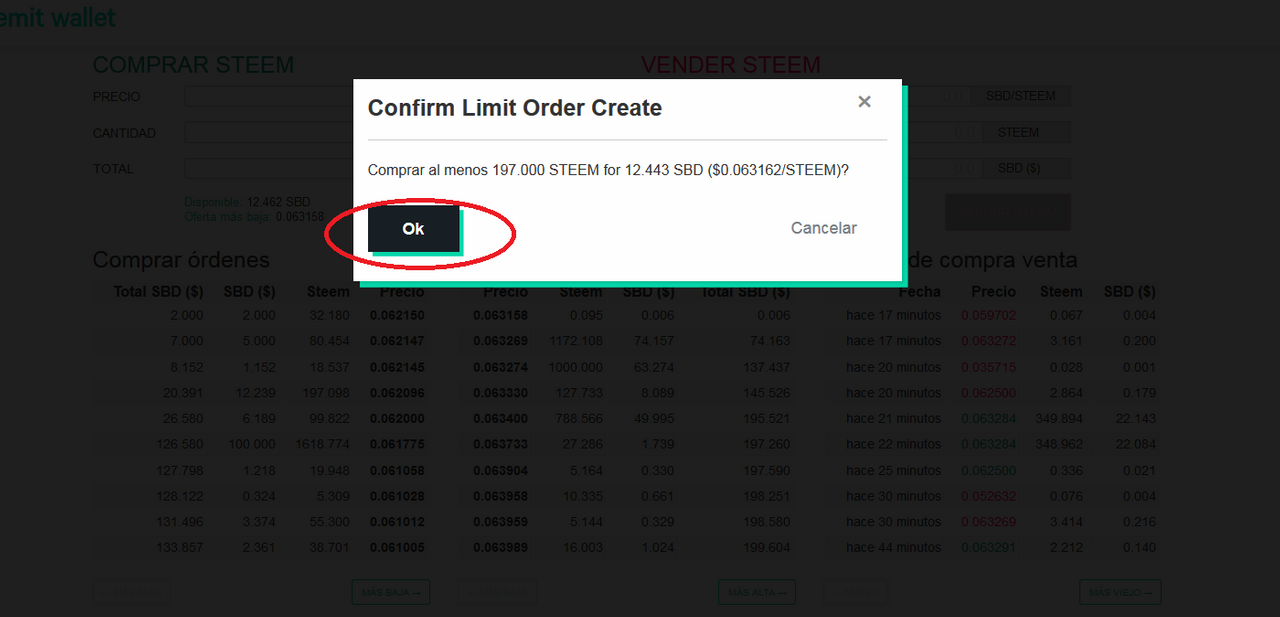
- Luego, puede que en nuestra billetera no aparezca el monto que teníamos de SBD, pero esto se soluciona ingresando nuevamente a la Wallet/billetera con nuestra clave. Hago esta aclaración porque al terminar la operación puede que el sistema por seguridad nos saque (log out) de la wallet/billetera.
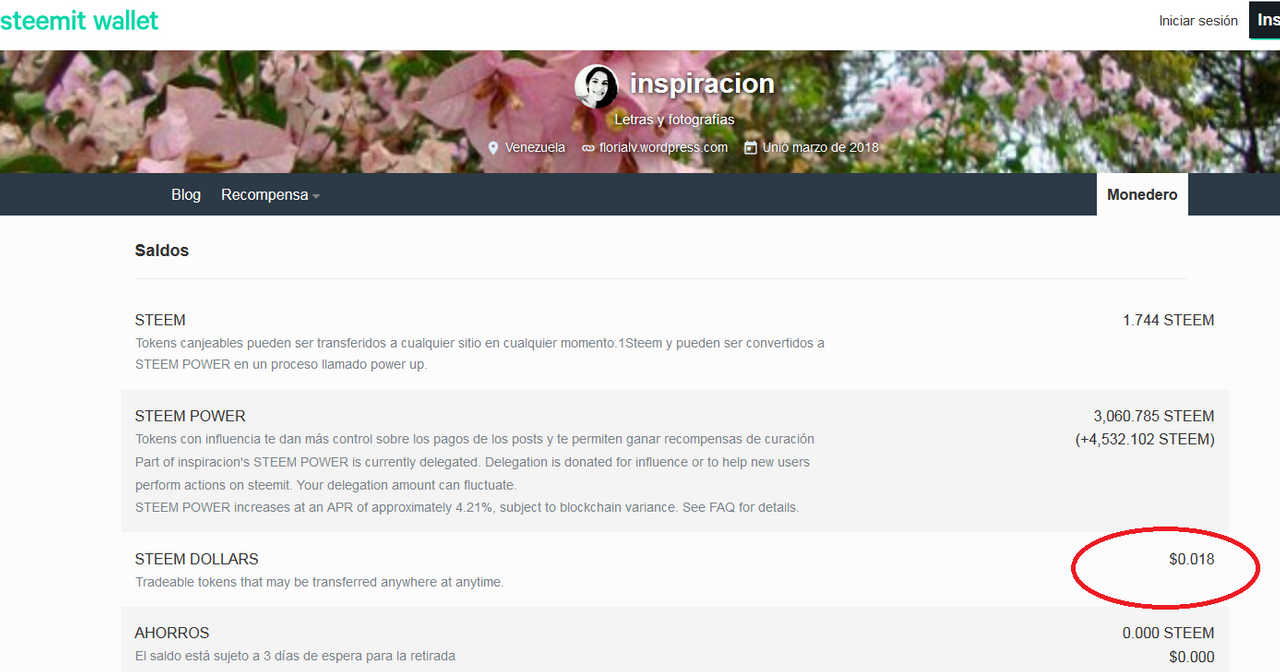
- Antes nuestra wallet siempre estaba abierta, luego de los últimos cambios ahora para verla debemos iniciar sesión (Log In) para poder ver los detalle que ocurren en ella.
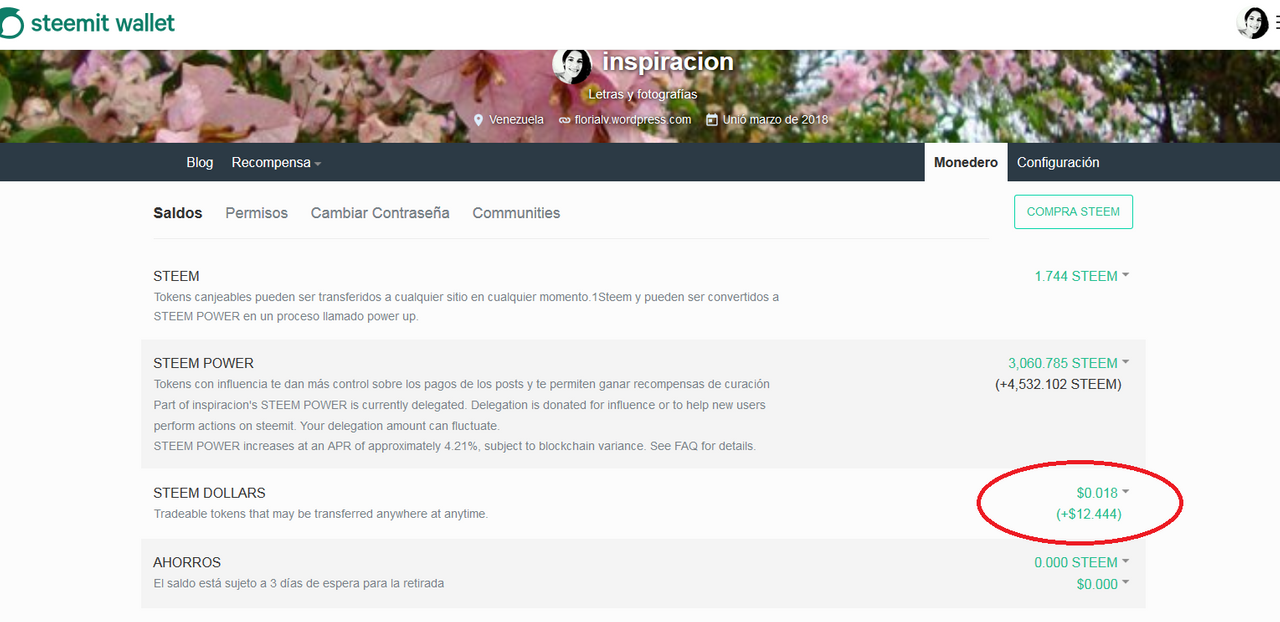
- Una vez que se ha procesado nuestra orden de compra, veremos que los Steem que compramos se pueden ver en nuestra wallet/billetera.
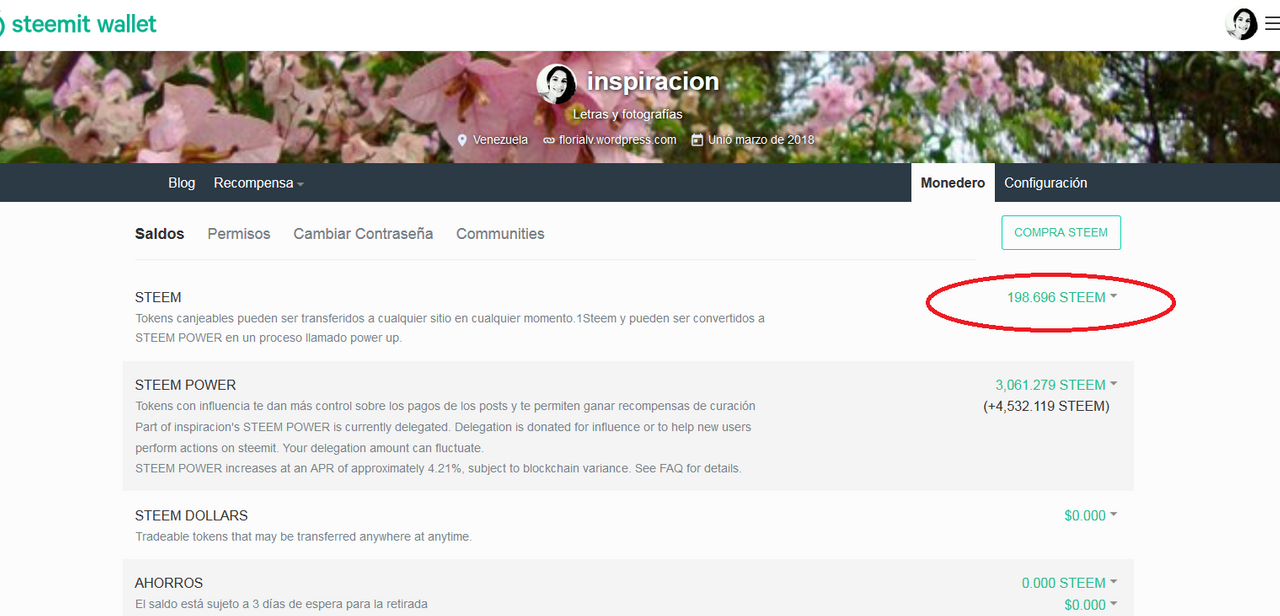
Hasta aquí he completado el paso de cambiar los SBD por Steem. Ahora solo debo hacer Power UP.

Haciendo Power Up.
- Como observamos en la imagen anterior, lo primero que debemos hacer es ubicarnos en el recuadro donde aparece el Steem y hacer clic para poder ver el menú. (Previamente debemos ingresar con nuestra clave a la Wallet/billetera).
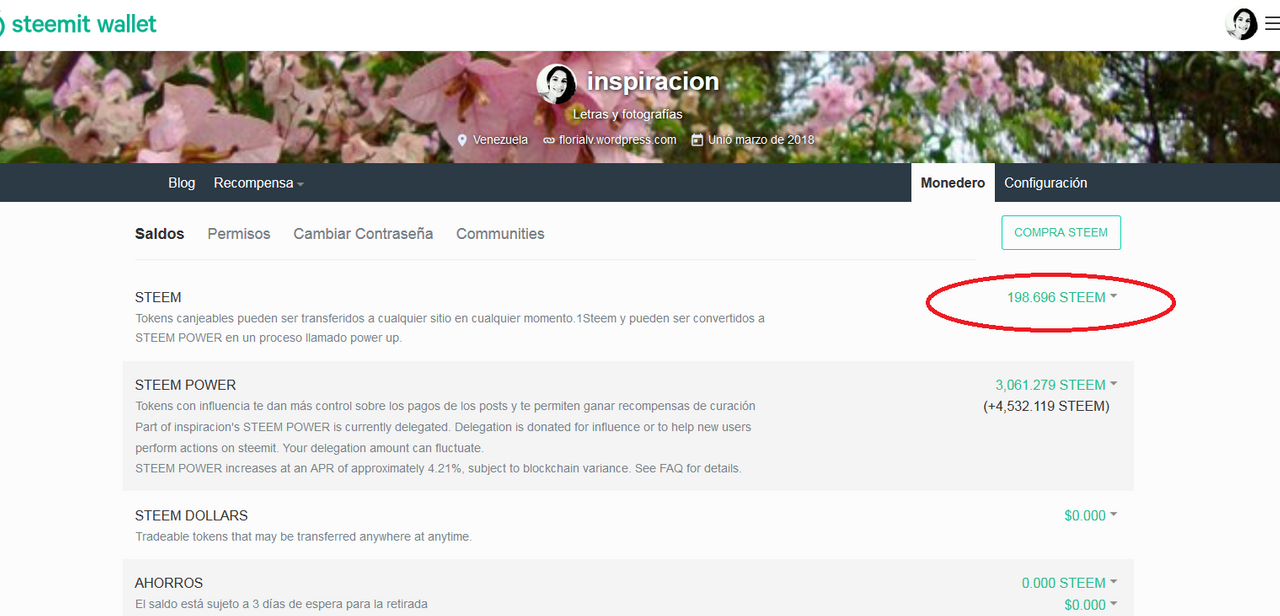
- Se nos va a desplegar un menú con varias opciones. Vamos a seleccionar donde dice Power Up.
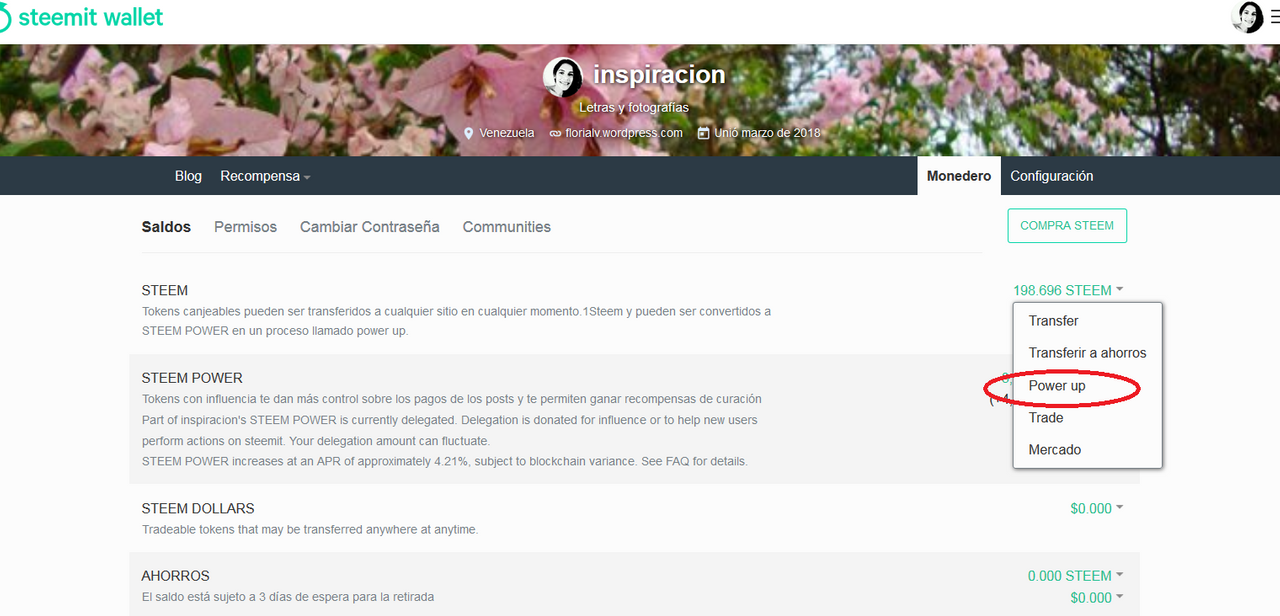
- Luego nos aparecerá una pantalla en la que debemos colocar la cantidad que deseamos convertir a Steem Power.
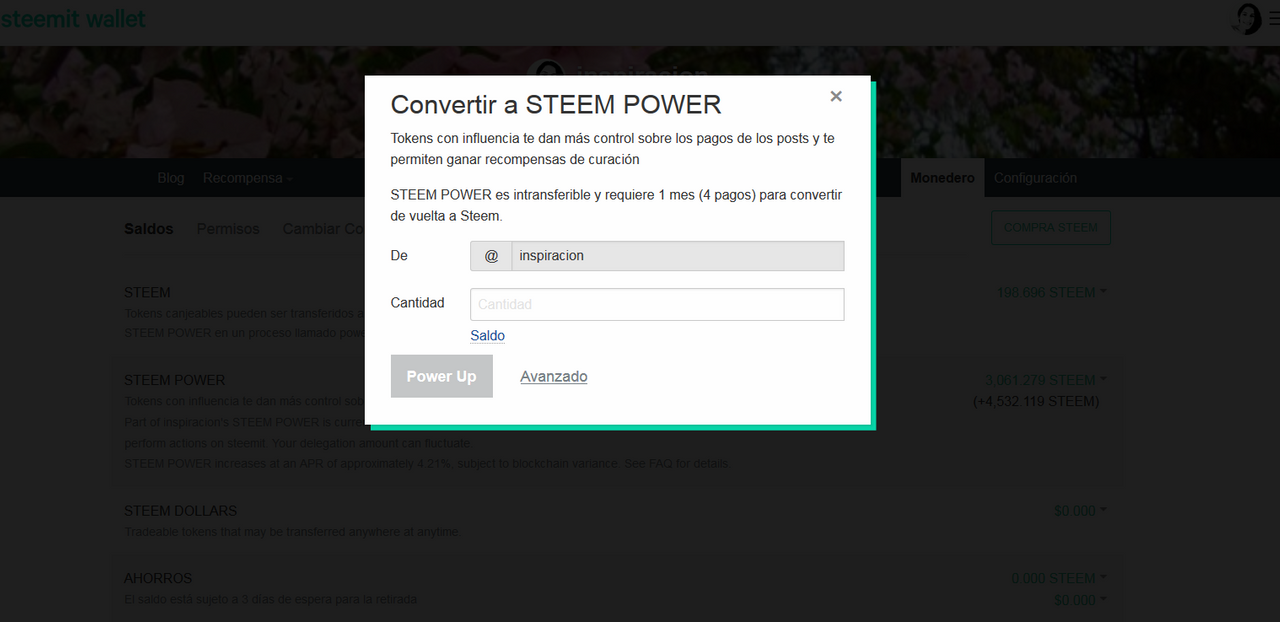
- Vamos a colocar donde dice Cantidad el monto que deseamos convertir a Steem Power. Y hacemos clic en Power Up como se muestra en la siguiente imagen:
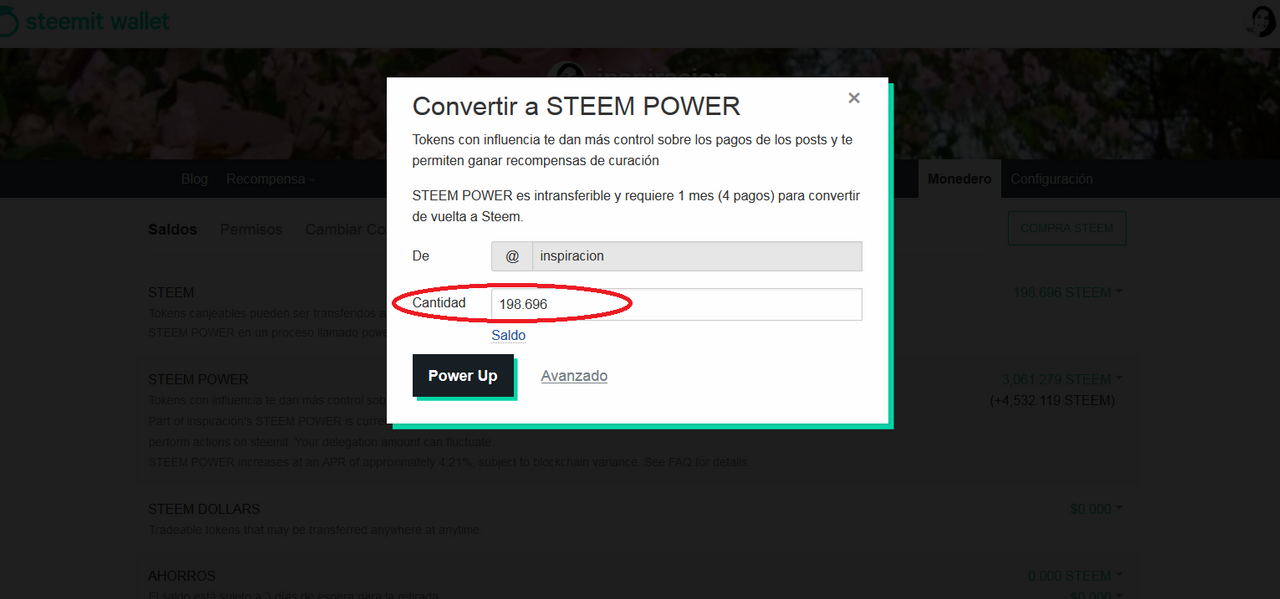
- Luego verificamos la información una vez más y presionamos donde dice OK.
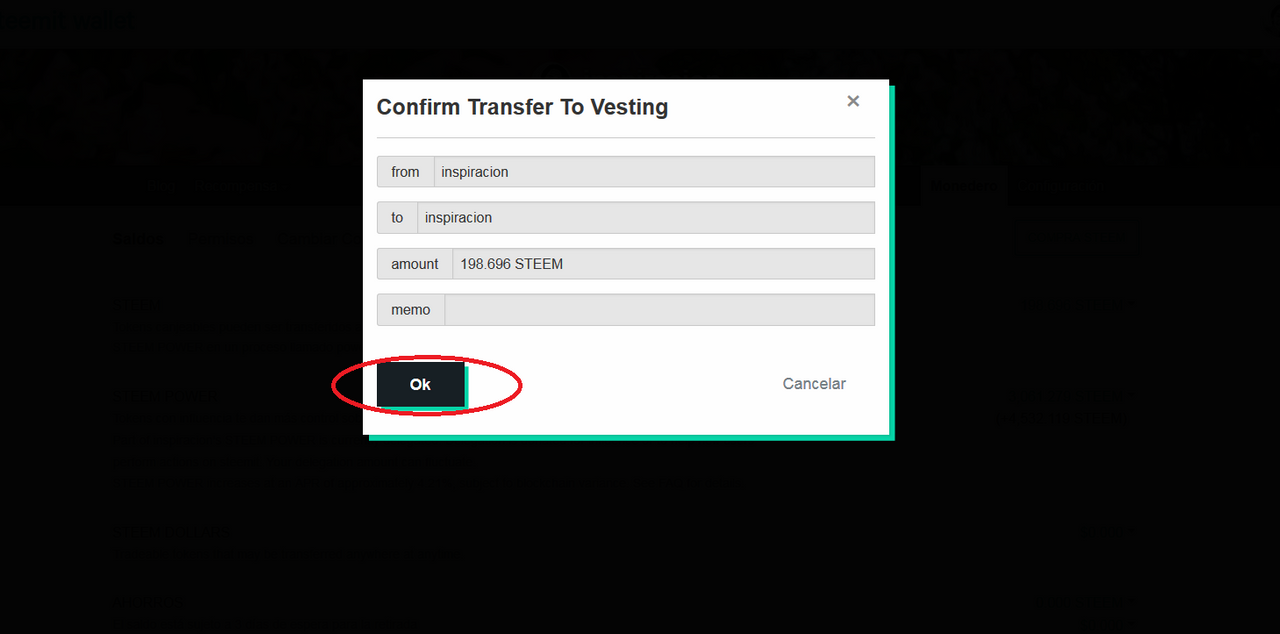
- Para finalizar vamos a nuestra Wallet/billetera y verificamos que el monto que teníamos en Steem, se ha sumado ahora al Steem Power.
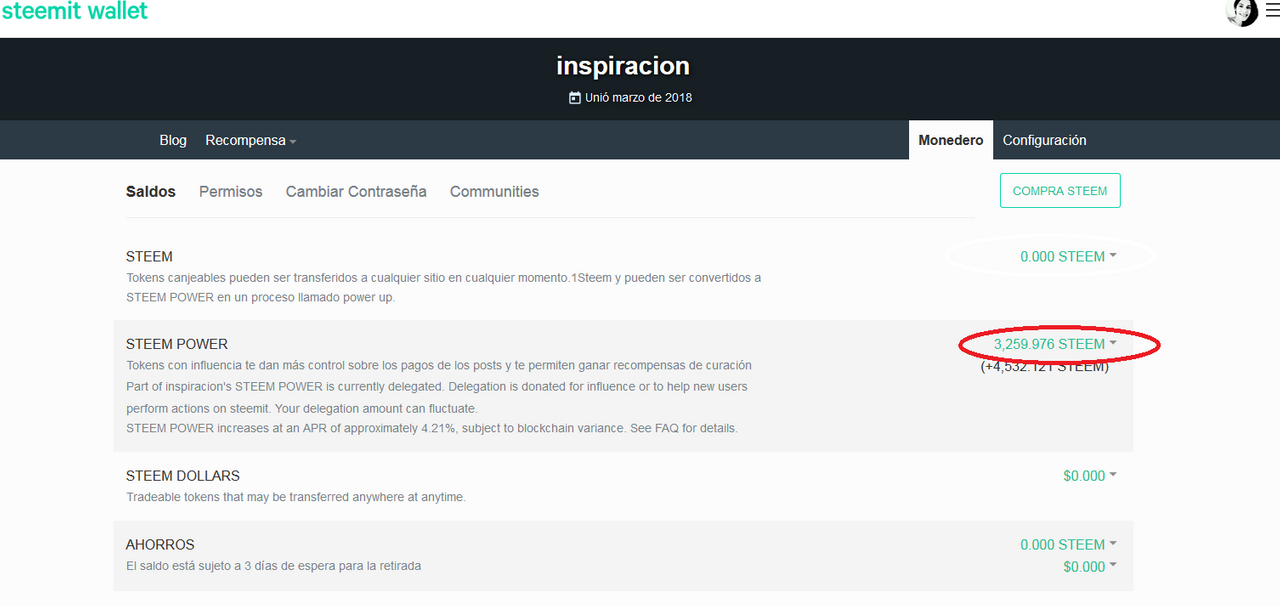
Amigos espero les haya gustado y les haya servido esta explicación. Por ahora me despido, no sin antes decirles que cualquier duda pueden dejarla reflejada en los comentarios, será un gusto poder apoyarles.


